win11高级设置在哪里找到 win11怎样打开进入高级设置
更新时间:2022-12-19 09:37:17作者:runxin
最近有些用户在给电脑安装完win11系统之后,由于界面经过全新优化,因此想要打开高级系统设置时也不知道怎样打开,其实这也是小伙伴们在操作win11系统时常见的问题之一,很多用户想要对win11系统进行一些设置但是总是不知道在哪里找到,对此小编就来教大家win11打开进入高级设置操作方法。
具体方法:
1、首先点开底部任务栏最左边的“开始菜单”。

2、接着打开上方的“设置”。
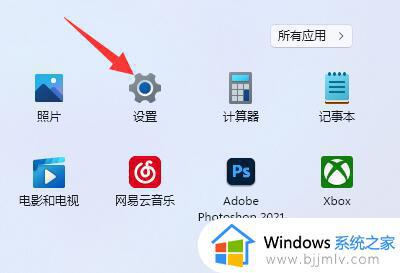
3、然后在右边最底部找到并点开“关于”。
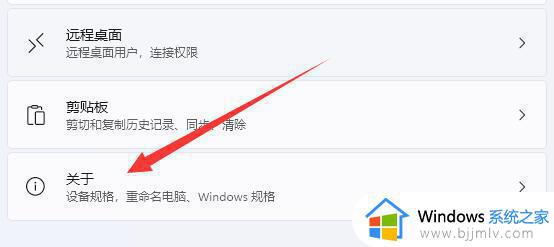
4、点开后,就能在相关链接里找到“系统高级设置”了。
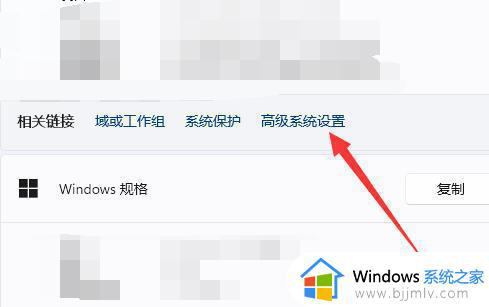
5、打开后,就能在其中修改设置。
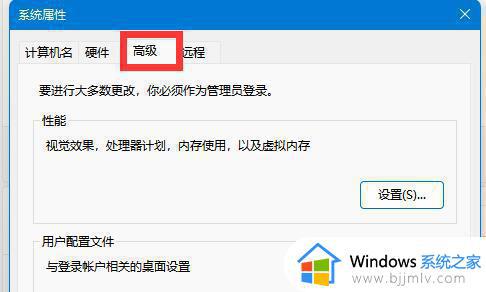
上述就是小编告诉大家的win11打开进入高级设置操作方法了,还有不清楚的用户就可以参考一下小编的步骤进行操作,希望能够对大家有所帮助。
win11高级设置在哪里找到 win11怎样打开进入高级设置相关教程
- win11高级系统设置在哪里找 win11高级系统设置怎么打开
- win11找不到高级系统设置怎么办 win11电脑高级设置在哪里
- win11的高级系统设置在哪里?win11怎么打开高级系统设置
- win11高级电源设置在哪里?win11高级电源管理怎么打开
- win11开机怎么进入高级设置?win11如何进入高级启动选项
- win11高级系统设置具体位置 win11电脑高级系统设置在哪
- win11高级电源设置在哪 win11高级电源管理怎么设置
- win11更改高级共享设置在哪里 win11电脑更改高级共享设置怎么打开
- win11电源选项高级设置怎么调 win11系统电源选项高级设置在哪里
- win11高级启动如何进入 win11进入高级启动的步骤
- win11恢复出厂设置的教程 怎么把电脑恢复出厂设置win11
- win11控制面板打开方法 win11控制面板在哪里打开
- win11开机无法登录到你的账户怎么办 win11开机无法登录账号修复方案
- win11开机怎么跳过联网设置 如何跳过win11开机联网步骤
- 怎么把win11右键改成win10 win11右键菜单改回win10的步骤
- 怎么把win11任务栏变透明 win11系统底部任务栏透明设置方法
热门推荐
win11系统教程推荐
- 1 怎么把win11任务栏变透明 win11系统底部任务栏透明设置方法
- 2 win11开机时间不准怎么办 win11开机时间总是不对如何解决
- 3 windows 11如何关机 win11关机教程
- 4 win11更换字体样式设置方法 win11怎么更改字体样式
- 5 win11服务器管理器怎么打开 win11如何打开服务器管理器
- 6 0x00000040共享打印机win11怎么办 win11共享打印机错误0x00000040如何处理
- 7 win11桌面假死鼠标能动怎么办 win11桌面假死无响应鼠标能动怎么解决
- 8 win11录屏按钮是灰色的怎么办 win11录屏功能开始录制灰色解决方法
- 9 华硕电脑怎么分盘win11 win11华硕电脑分盘教程
- 10 win11开机任务栏卡死怎么办 win11开机任务栏卡住处理方法
win11系统推荐
- 1 番茄花园ghost win11 64位标准专业版下载v2024.07
- 2 深度技术ghost win11 64位中文免激活版下载v2024.06
- 3 深度技术ghost win11 64位稳定专业版下载v2024.06
- 4 番茄花园ghost win11 64位正式免激活版下载v2024.05
- 5 技术员联盟ghost win11 64位中文正式版下载v2024.05
- 6 系统之家ghost win11 64位最新家庭版下载v2024.04
- 7 ghost windows11 64位专业版原版下载v2024.04
- 8 惠普笔记本电脑ghost win11 64位专业永久激活版下载v2024.04
- 9 技术员联盟ghost win11 64位官方纯净版下载v2024.03
- 10 萝卜家园ghost win11 64位官方正式版下载v2024.03